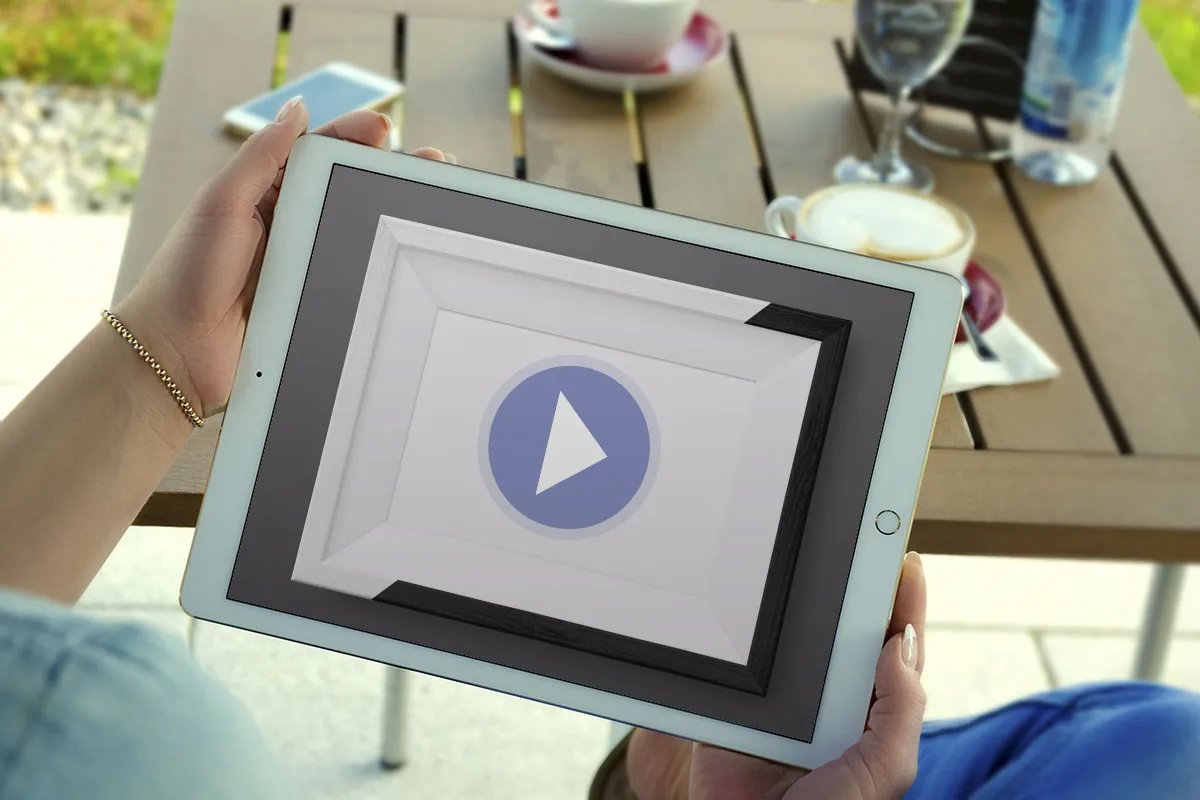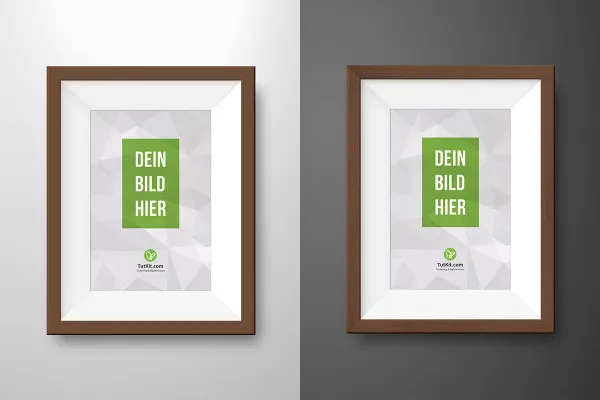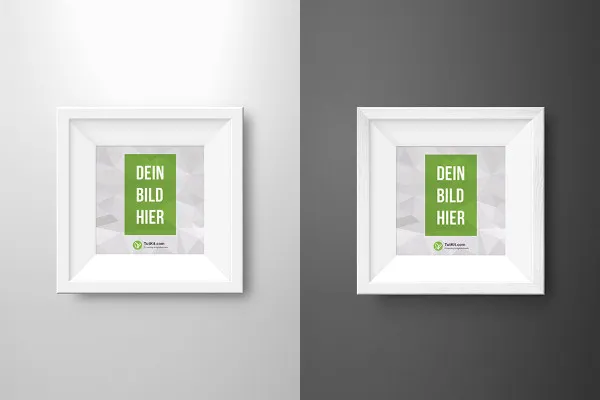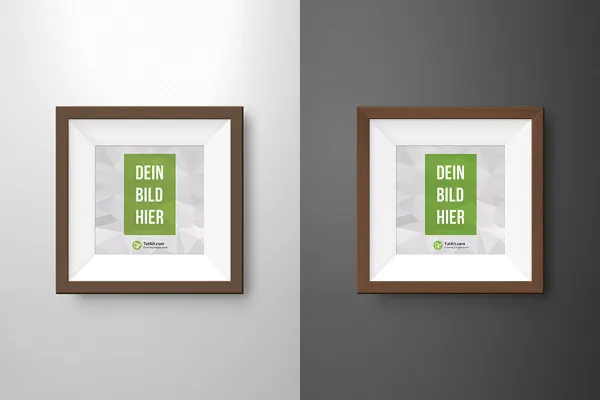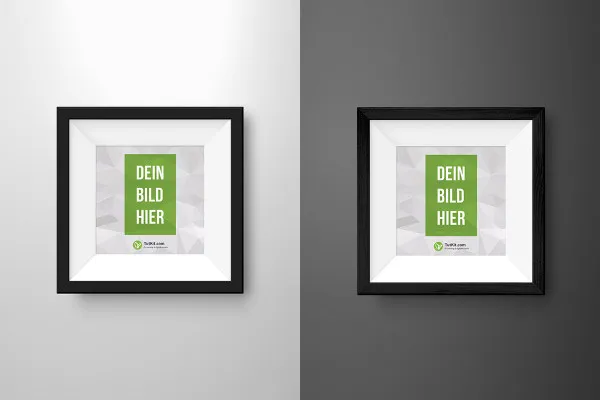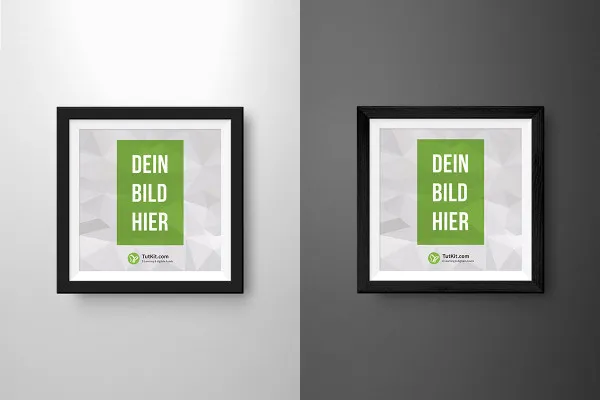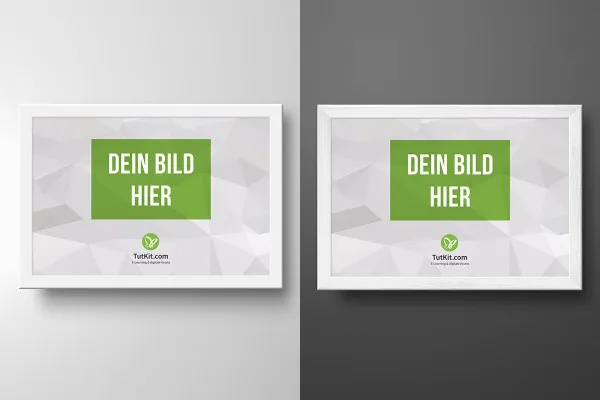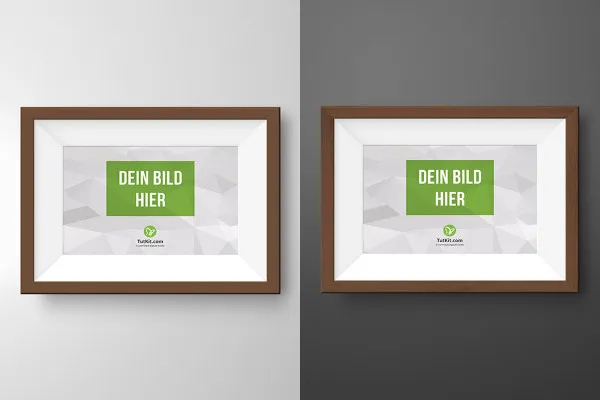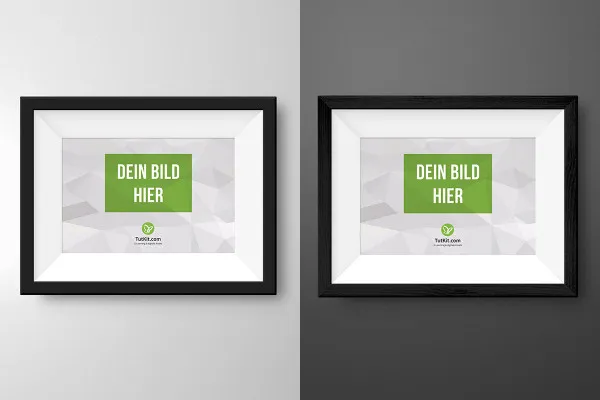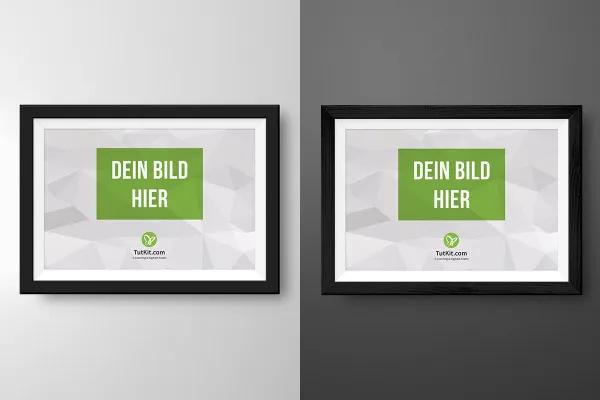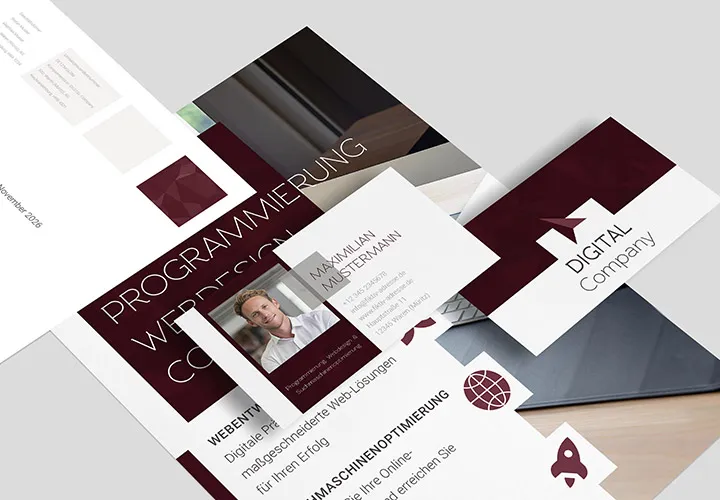Mock-upy s rámy na obrázky různých formátů.
Co mají společné dokumenty, certifikáty, fotografie, portréty zaměstnanců a dokonce i loga? Správně! Ve zarámování vypadají ještě lépe. Ať už bílé, černé nebo ve vaší oblíbené barvě - ať už ve formátu vysokém, širokém nebo čtvercovém - ať už s dřevěnou strukturou nebo bez: Vyberte z 27 variant tu správnou ukázku a umístěte své obrázky do individuálně upravených rámečků.
- Přidejte své fotografie, certifikáty a grafiky snadno: 27 mockupů s obrazovými rámy.
- Vyber si z noblesního bílého a černého nebo přizpůsob barvu podle tvého přání.
- Přesně tvůj formát: Rámeček ve formátu na výšku (2:3), formát na šířku (3:2) a čtvercový formát.
- Zaměřuje pohled a působí ještě noblesněji: Rámy s a bez paspartu.
- Působí realisticky: Na přání aktivujte strukturu pro vzhled dřeva.
- Jednoduše zobrazit: různé připravené pozadí
- Jako automatický model PSD pro Photoshop a jako PNG pro běžné programy pro úpravu obrázků.
Stáhni rámy, vlož svůj obrázek, uprav vzhled rámu a pověs rámy s obrázkem na všechny své digitální a rád i tištěné zdi.
- Použitelné s:
- Obsah:
27
Aktiva/Šablony
- Licence: soukromá a komerční Práva k využití
Příklady použití

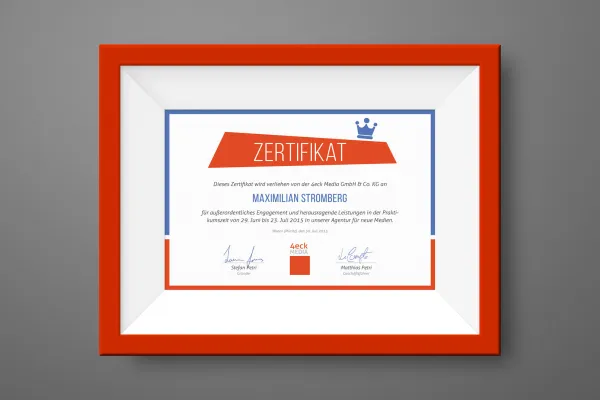
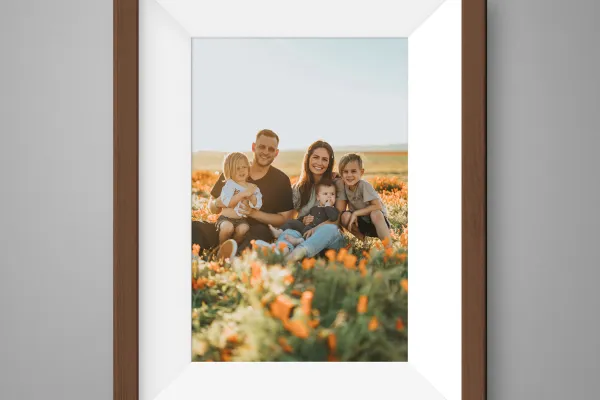
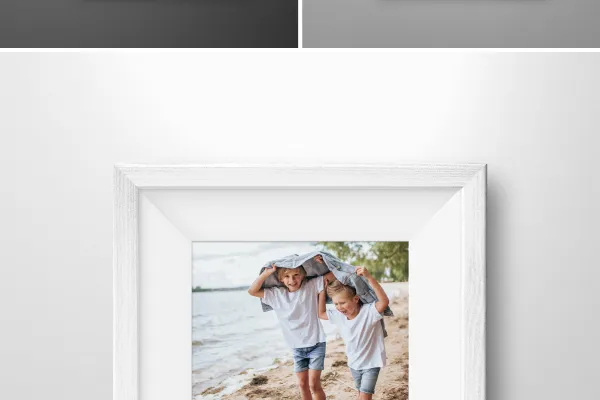

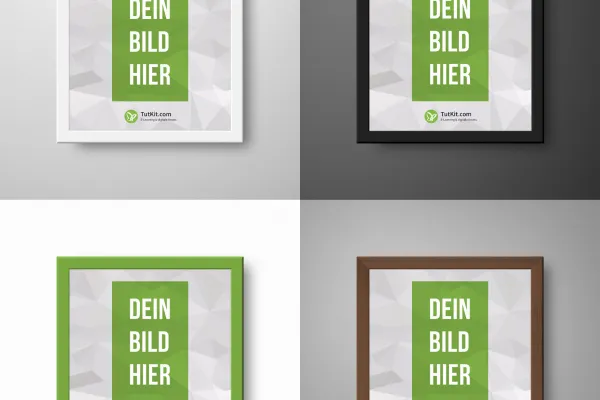
Video nápověda k použití
Náhled pro rámování obrázků ve svislém formátu
Návrh rámu na fotografii ve čtvercovém formátu
Náhled rámu na obraz ve šířkovém formátu
Detaily obsahu
27 Mockups - nekonečné varianty rámečků na obrázky
S balíčkem získáte mnohem více než 27 mockupů! Každý jednotlivý rámeček na obrázky můžete individuálně upravit aktivací nebo deaktivací předpřipravených vrstev v programu Photoshop.
A malá rada na okraj: Každý rámeček na obrázky dostanete dodatečně ve formátu PNG kompatibilním se softwarem, takže rámečky můžete použít i v jiných běžných grafických programech.
Všestranné využití: Použijte mockupy pro ještě krásnější vizualizaci
Klasickým použitím digitálních rámečků na obrázky jsou určitě ocenění, certifikáty a osvědčení. Pokud byla například firma certifikována v oblasti řízení jakosti, rámeček na obrázky je vynikající pro zobrazení příslušného dokumentu na webové stránce firmy - elegantní černý rámeček vypadá mnohem lépe než většinou bílý dokument. A ještě líp: Můžete dokonce barvu rámečku na obrázku přizpůsobit firemnímu CI!
Kromě toho můžete rámečky na obrázky použít na téměř jakékoli vaše přání ohledně rámování obrázků. Od rodinných a dovolenkových fotografií přes portréty zaměstnanců až po vaše kreativní kompozice: Vložte své motivy do rámečků a řiďte pohledy pomocí rámečků na obrázky ještě intenzivněji směrem ke svým obrázkům. Rámy s paspárty dokonce tyto účinky ještě zvyšují.
Přesně správné nastavení: Upravte rámečky na obrázky
Abyste mohli svůj obrázek snadno umístit do správného rámečku na obrázky pouze několika kliknutími: Nejprve vyberte z mockupů rámečky na obrázky s odpovídajícími formáty obrázků. Připraveny jsou bílé a černé rámečky. Dále jsou k dispozici mockupy, díky nimž můžete barvu rámečku upravit podle vašeho přání. Šablony pro formát výška x šířka, šířka x výška a kvadratický formát jsou k dispozici každý ve třech variantách: bez, se štíhlým a s širokým paspárty.
Poté dvakrát klikněte na chytrý objekt, kde umístíte svůj obrázek. V případě potřeby zde musíte provést drobné úpravy ohledně formátu, takže budete muset obrázek zvětšit a lehce oříznout. Samotné rámečky mají následující základní velikosti:
- Výška (2:3): 2 000 px x 3 000 px
- Šířka (3:2): 3 000 px x 2 000 px
- Kvadratický formát (1:1): 2 000 px x 2 000 px
Nyní zavřete chytrý objekt. Vaše motivace se již nachází v rámečku, který působí fotorealisticky.
Jedním kliknutím můžete nyní v případě potřeby aktivovat texturu dřeva. Do pozadí umístěte obrázek vaší volby - nebo přidejte jeden z předpřipravených pozadů. Tímto způsobem vytvoříte pomocí kliknutí za kliknutím a během krátké doby rámeček na obrázky, který se hodí k vašemu obrázku.
Jiní uživatelé jsou také zajímaví
Vytvářet efektivní moderní prezentační folie.
S letákem, vizitkou a spol.
Rychle k vysoce kvalitnímu firemnímu vybavení.
Od letáku až po roll-up plně vybaven.
Od vizitky po roll-up
Elegantní šablony pro vaše firemní potřeby
Jak budete budovat důvěru u zákazníků
Pro kompletní vybavení firmy